1강에서 자바의 특징을 배웠으니
[ 1강 자바 이론 보러가기 ]
[2-1. JDK 설치]
우선, 아래 사진을 눌러 링크를 통해 들어간 후에, JDK를 설치해줍시다.
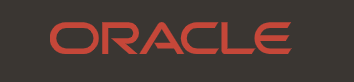
자신이 필요로 하는 버전 또는 가장 최신버전의 JDK를 받아서 설치를 진행합니다.
설치가 완료 되었으면 Terminal을 실행하여
java -version 을 입력하여 설치된 자바 버전을 확인할 수 있습니다.

위에 사진처럼 버전이 확인되면 설치가 완료된 것입니다.
[2-2. Java 환경변수 설정]
Mac에서 자바 환경변수를 설정해주기 위해 Terminal을 실행해줍니다.
명령어로
편집기에 자바가 설치된 경로를 작성하는데 이때 설치된 자바 경로는
cd /Library/Java/JavaVirtualMachines에서 확인할 수 있습니다.

Finder에서
[이동탭 - 폴더로 이동 (shift + cmd + G)]을 열고 입력하면 설치된 자바를 볼 수 있다.
Terminal에서
cd /Library/Java/JavaVirtualMachines를 입력하고
ls를 입력하면 'JavaVirtualMachines'안에 있는 폴더들을 볼 수 있다.
경로를 확인했으면
vi ~/.bash_profile 를 입력하여 편집기를 열어줍니다.
터미널 vi 편집기에 "i" 를 눌러 insert 모드로 변경해주고
아래에 jdk1.8.0_231.jdk 부분에 자신이 받은 JDK버전의 폴더 이름으로 변경해서 똑같이 적어줍니다.
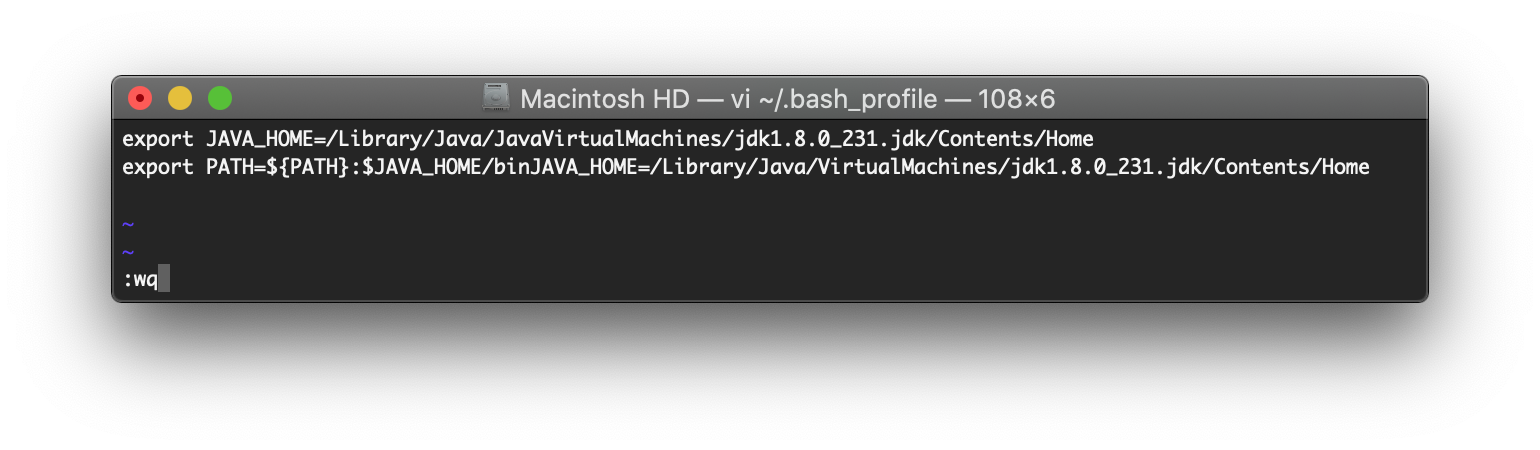
export JAVA_HOME=/Library/Java/JavaVirtualMachines/jdk1.8.0_231.jdk/Contents/Home
export PATH=${PATH}:/Library/Java/VirtualMachines/jdk1.8.0_231.jdk/Contents/Home
이 두 문장을 작성하여준다.
그리고
"ESC"를 눌러 insert모드를 종료하고
:wq 를 눌러 편집기를 저장 후 편집기(vi)를 나옵니다.
이후
터미널에
source ~/.bash_profile을 적어 본인이 vi편집기 파일에 적힌 버전으로 환경변수를 설정해줍니다.
여기서 .bash_profile이란, 맥의 환경변수파일입니다.
파이리
여기에 작성한 내용은 맥의 환경변수가 됩니다.
그 이후
echo $PATH를 작성하여 아래 처럼 결과가 나오면
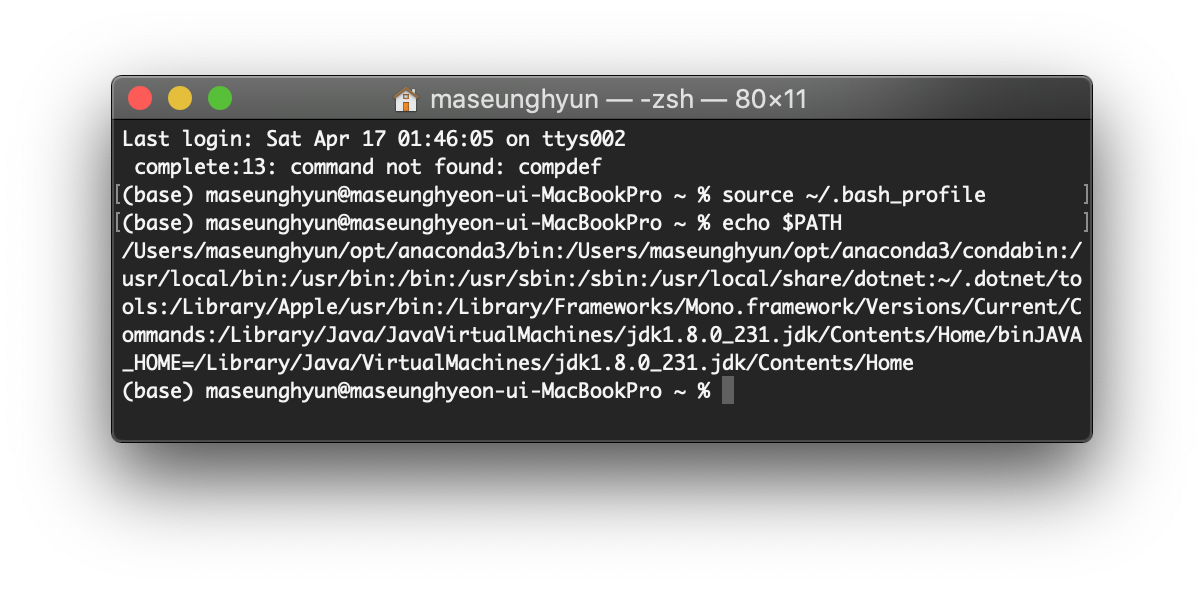
환경변수 설정 완료입니다.
이제 자바 개발을 시작해보세요.
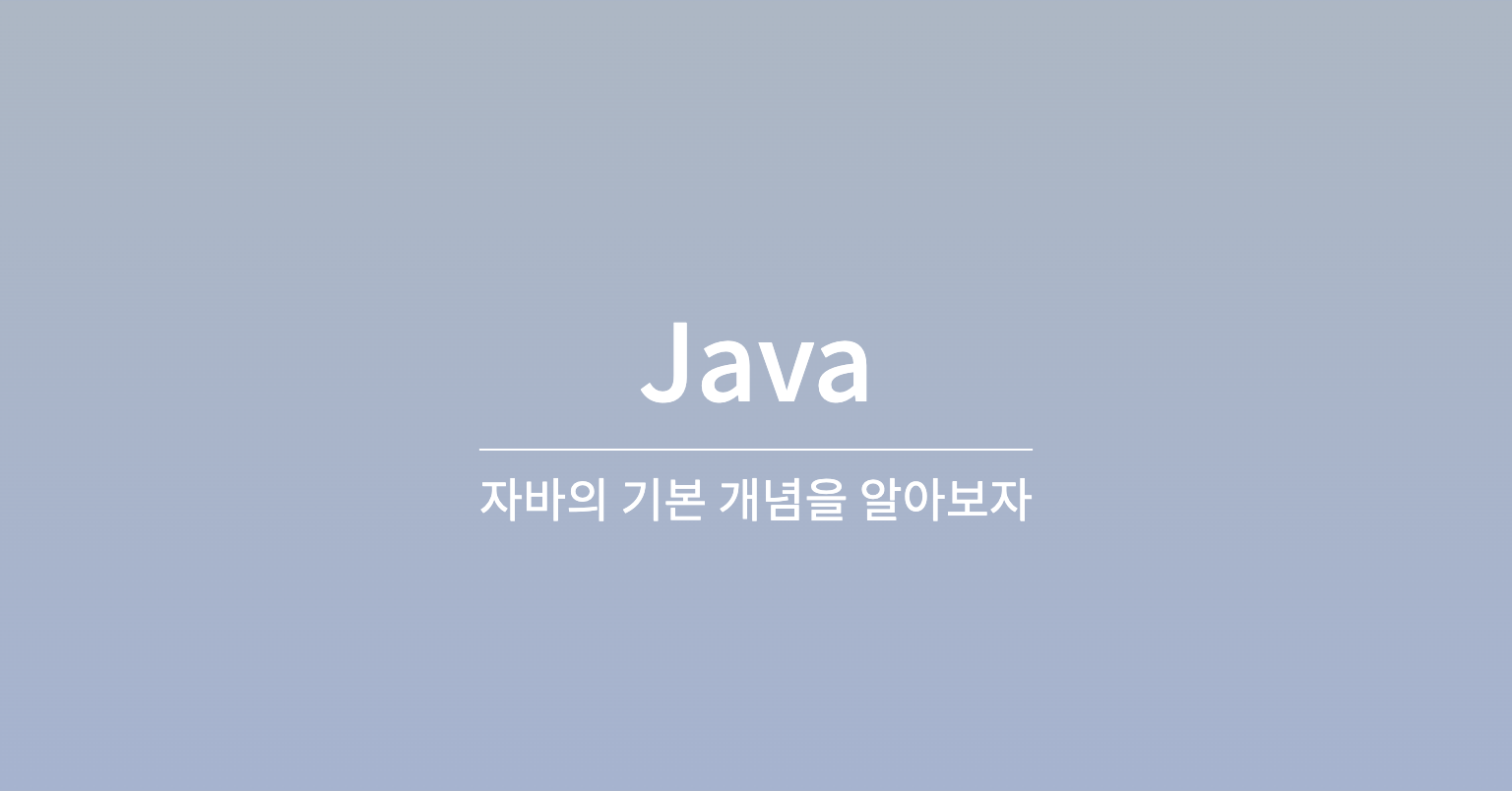

개꿀 감사합니다^_^